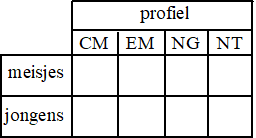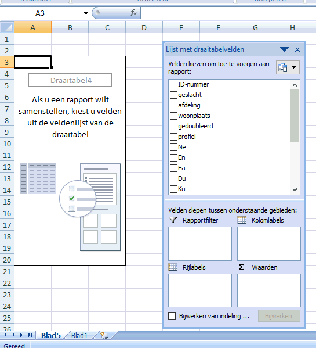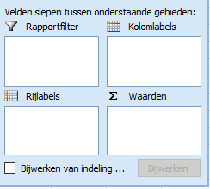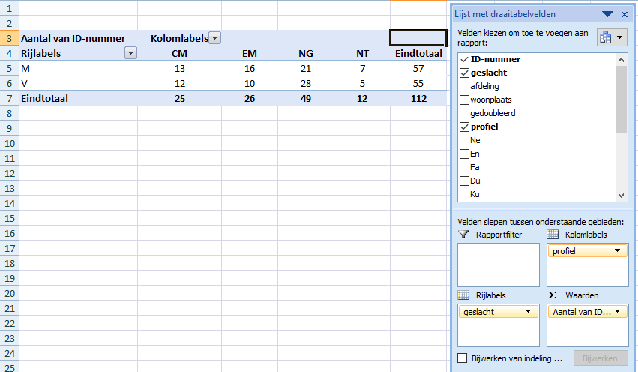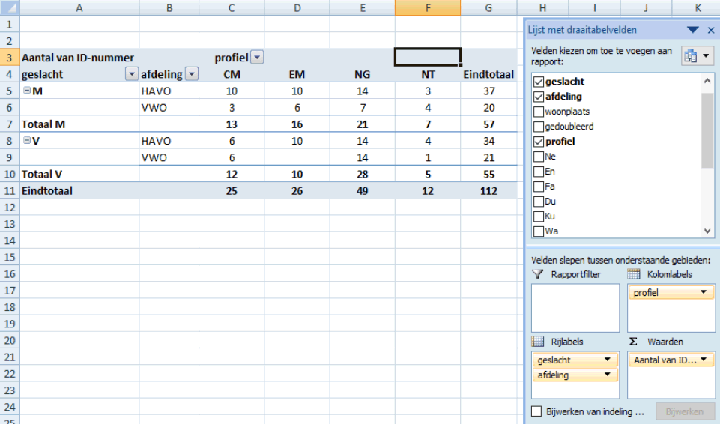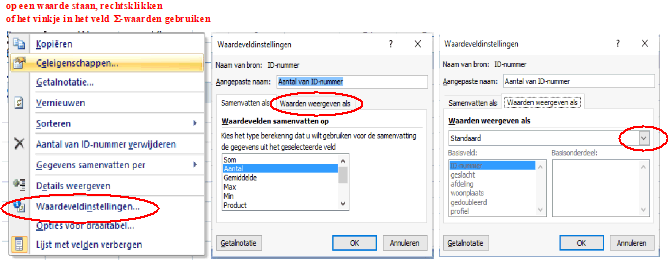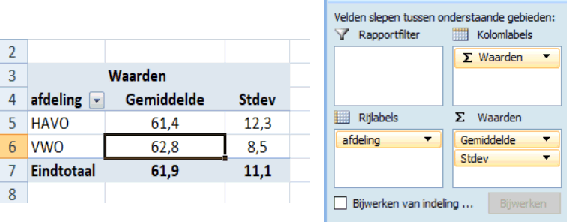|
||||||
| Draaitabellen (1). |
 |
|||||
|
HIER heb je
een Excelbestand met de CE-cijfers (centraal examen) van 112 leerlingen
van een kleine middelbare school. |
||||||
|
|
||||||
| In EXCEL gaat dat
supermakkelijk met een zogenaamde
draaitabel. Dat gaat zó: Ga ergens in de tabel staan in klik op Invoegen - Draaitabel (zorg dat het vinkje "nieuw werkblad" is aangevinkt). Dan kom je in een draaitabel in een nieuw werkblad. Dat ziet er voorlopig uit zoals hiernaast. De belangrijkste vakjes zijn die vier rechtsonder, want die bepalen hoe je tabel eruit gaat zien. Deze vier: |
|
|||||
|
|
||||||
| Als je nu titels uit
je tabel die boven deze vier vakjes staan versleept naar de vakjes "Rijlabels"
of "Kolomlabels" dan komen die titels automatisch in de rijen en
kolommen van je tabel te staan. We wilden graag in de rijen
"meisjes/jongens" hebben dus slepen we "geslacht" naar "Rijlabels".
Daarna verslepen we "profiel" naar "Kolomlabels". Om tenslotte de aantallen in de cellen te krijgen slepen we een variabele zonder getalswaarde die iedereen heeft naar het vakje Σ-waarden. Je kunt bijvoorbeeld ID-nummer kiezen. Dat geeft de volgende tabel: |
||||||
|
|
||||||
| Precies de tabel die
we zochten. Als je de tabel in een verslag wilt zetten zou je de koppen nog wat kunnen verfraaien. Dat kun je doen door in het tabblad "Ontwerpen" (bovenaan) te kiezen voor "Rapportindeling" en dan "Tabelweergave". Dan krijg je de koppen ook in de tabel. Onderverdelen. Stel dat we de leerlingen graag uitgesplitst willen hebben in HAVO/VWO. Dan wil je bijvoorbeeld die M/V rijen onderverdelen in HAVO/VWO. Nou, dat kan in zo'n draaitabel heel makkelijk door de titel "Afdeling" onder de titel "Geslacht" in Rijlabels te zetten. Dat geeft: |
||||||
|
|
||||||
| Je ziet dat je de
onderverdelingen M/V zelfs nog kunt inklappen en uitklappen. Maar misschien wil je wel liever een hoofdverdeling in HAVO/VWO hebben en daarna pas een onderverdeling in M/V. Dan moet je de titel "Geslacht" onder de titel "Afdeling" zetten in de Rijlabels. Ga nu eerst een tijdje experimenteren met allerlei verschillende invullingen van de rijlabels en de kolomlabels, en onderverdelingen daarvan zodat je daar wat handig mee wordt. Veldinhoud. Natuurlijk kun je ook wat anders dan alleen de aantallen in de velden willen hebben. Bijvoorbeeld de procenten zou handig zijn. |
||||||
|
|
||||||
|
In het veld Σ-waarden
kun je een vinkje aanklikken. Dan krijg je een menuutje waarin je kunt
kiezen wat er precies zichtbaar wordt in de cellen (je kunt trouwens ook
in dat menuutje komen door gewoon op één van de getallen te gaan staan
en dan rechts te klikken). Kies nu "Waardeveldinstellingen" en
dan het tabblad "Waarden weergeven als". Als je dan het vinkje
dat nu op Standaard staat aanklikt krijg je een lijst van mogelijkheden.
Kies bijvoorbeeld "% van rij" en je krijgt op de bovenste
rij te zien hoeveel procent van de HAVO-mannen in welk profiel zitten.
Loop de opties in dat menuutje zelf maar even langs. Als je niet het ID-nummer maar een variabele met een getalswaarde naar het veld Σ-waarden hebt gesleept dan kun je in het menuutje Waardeveldinstellingen hierboven ook kiezen om niet het aantal, maar bijvoorbeeld het gemiddelde van de cijfers weer te geven. Sleep bijvoorbeeld Wa naar het veld Σ-waarden en kies gemiddelde. Wil je ook de standaarddeviaties erbij hebben, dan sleep je Wa nóg een keer naar het veld Σ-waarden en nu kies je StDev. Merk op dat bij de Kolomlabels nu ook Σ-waarden komt te staan. Hoef je het niet meer gesplitst in geslacht of in profiel dan sleep je die twee gewoon weg uit de Rijlabels en Kolomlabels. Om de cellen tenslotte op te maken ga je op een waarde staan, klik je rechts en kies je Getalnotatie. De naam van een rij of kolom kun je met de hand aanpassen door er dubbel op te klikken. Het resultaat als je alles afrond op 2 decimalen zie je hieronder. |
||||||
|
|
||||||
|
|
||||||
| OPGAVEN. | ||||||
| 1. | Maak van bovenstaande Exceltabel (deze) een draaitabel met voor de HAVO leerlingen uitgesplitst in jongens en meisjes, de gemiddelde cijfers op Nederlands, plus de standaardafwijking daarvan en ook het hoogst en het laagst behaalde cijfer. | |||||
| 2. | Maak van bovenstaande Exceltabel (deze) een draaitabel met voor de leerlingen uit Warffum, Uithuizen en Uithuizermeeden de gemiddelde cijfers die zij op Engels hebben gehaald, uitgesplitst naar VWO en HAVO. | |||||
|
© h.hofstede (h.hofstede@hogeland.nl) |
||||||